Pycharm+django新建Python Web项目
这两天初学Python,首先是学习Python语法有PyCharm就可以运行Console程序了,因为是初学所以,尽量写的比较详细,包括参考的资料地址...
1.下载Python,并安装[本文版本python-3.6.4]
配置环境变量Python.exe的路径:
cmd-> path=%path%;C:\Python;
#Python的安装路径如果选择全部用户,安装路径在C盘根目录下
#我的安装路径在:C:\users\RemiH\AppData\Local\Programs\Python\Python36-
#这种设置方法重新启动.cmd会失效
通过Windows界面添加环境变量
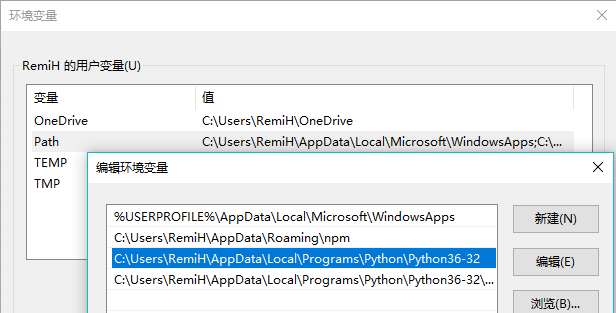
检测Python是否安装成功:

2.下载Pycharm,并安装[本文版本:2017.2.14]
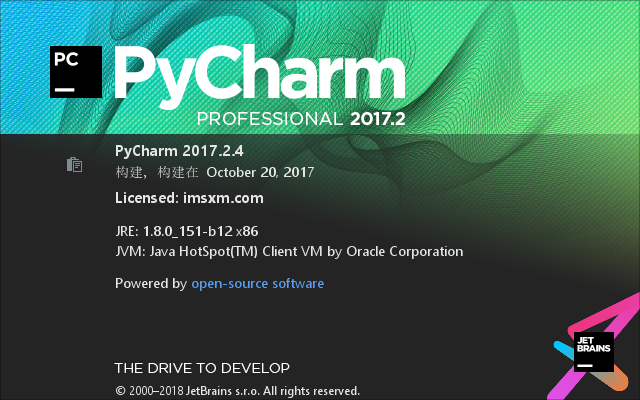
3.新建第一个Cosole项目
文件->新建项目

文件->新建->Python file
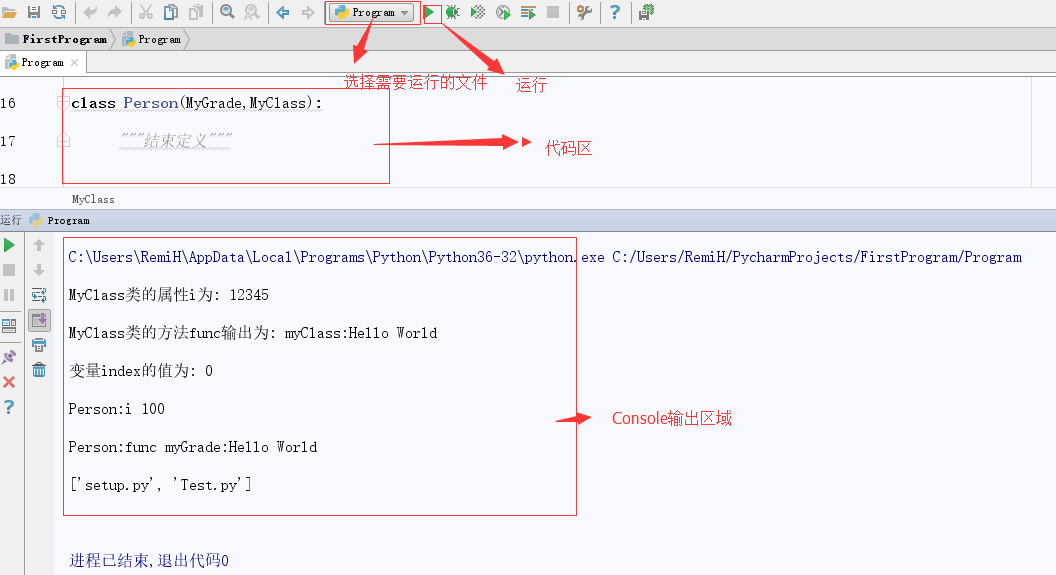
4.安装Django[查看定义]
通过pip安装Django[查看原始资料]
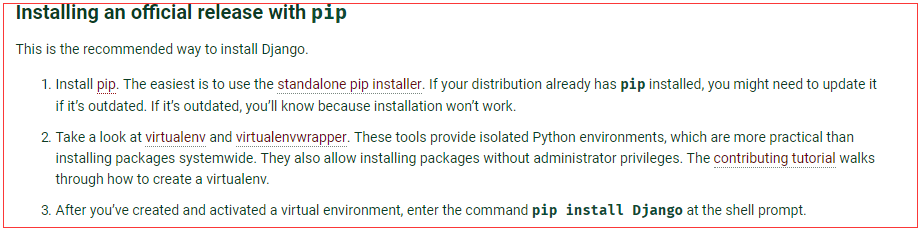
如果安装的Python 2 >=2.7.9 or Python 3 >=3.4 python已经集成了pip[查看原始资料]
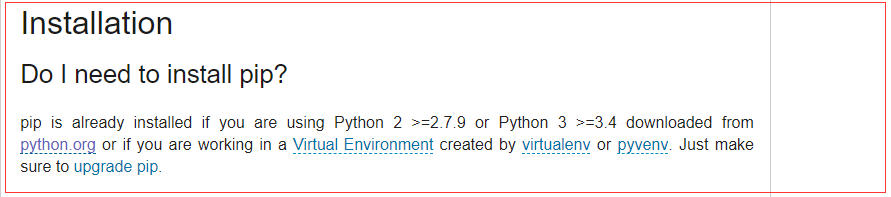
所以打开cmd切换到pip目录[我的目录是:C:\users\RemiH\AppData\Local\Programs\Python\Python36-32\Script,执行
cmd-> pip install Django
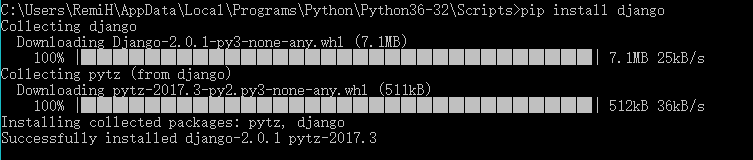
5.查看Djang是否可用
打开pycharm 文件->设置->项目[你的项目]->Project Interperter
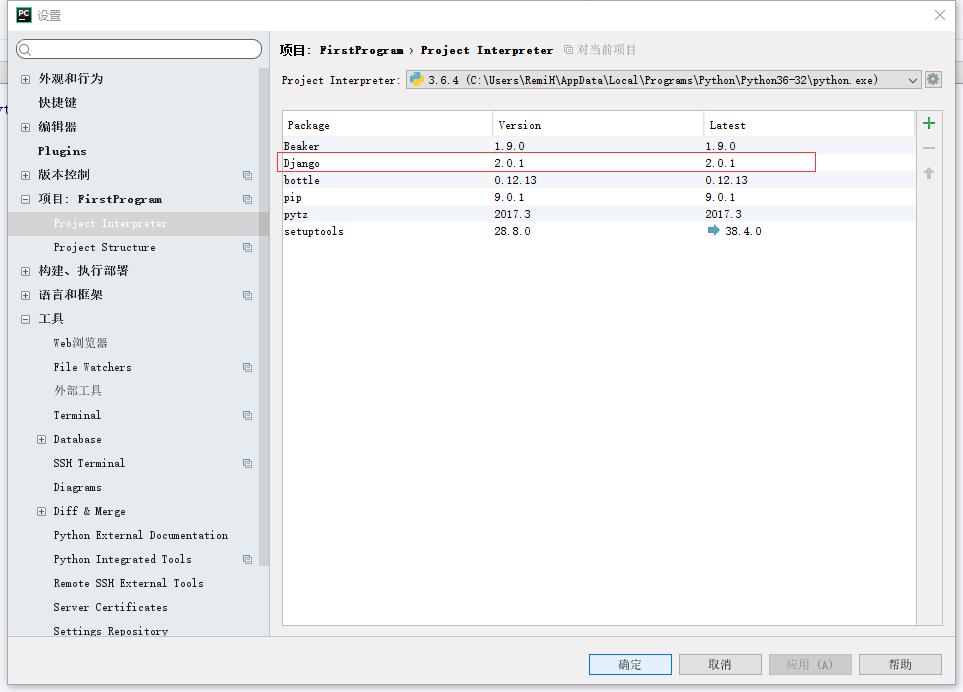
为了方便使用,这里我也配置了一下Django的路径
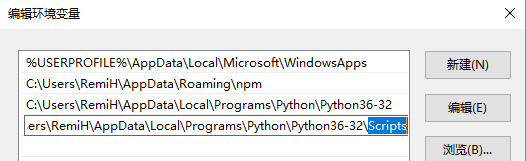
6.启动创建项目
我在Python安装路径下新建了www文件夹,打开cmd,切换到www目录下
cmd->django-admin.py startproject hello

7.启动站点服务
打开cmd切换到www/hello的目录下
cmd->python manage.py runserver localhost:

到这里,我们已经启动Django站点,在浏览器中输入 http://localhost:8008
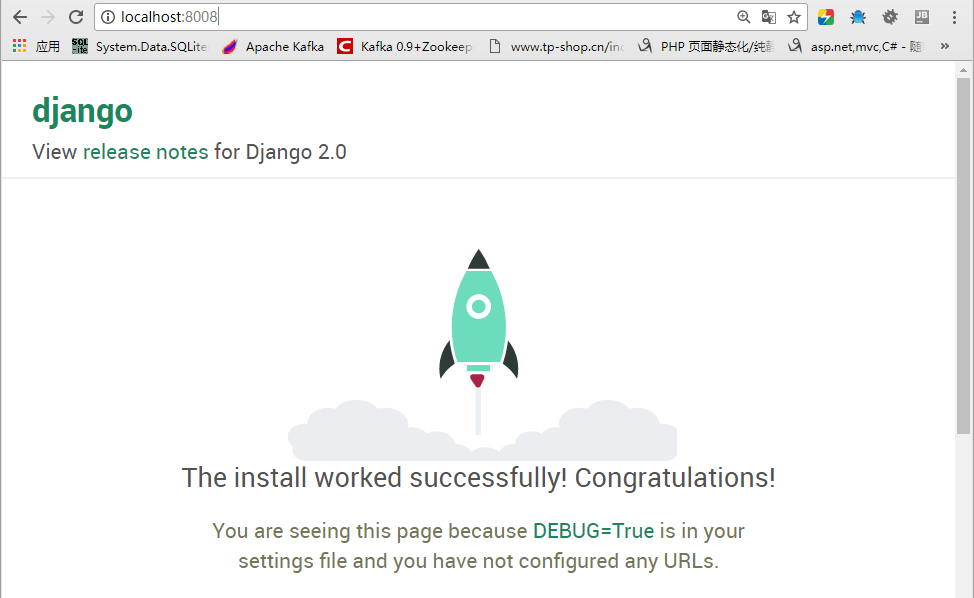
8.将站点环境和开发环境关联起来
本地开发环境和站点发布路径不在同一个路径,这里pycharm采用的是文件上传的模式,将开发环境的文件保存之后,上传(发布)到站点目录下,设置如下:
工具->Deployment->configuration...
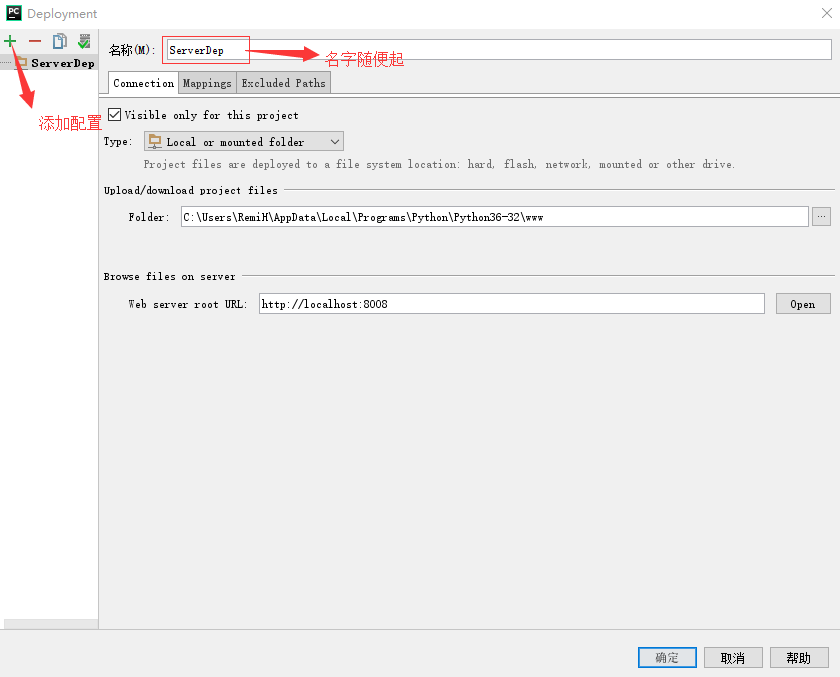

9.新建python web项目
因为建好了,本地项目和站点的映射,所以可以通过下载的方式,将站点的Django文件目录下载到开发环境 工具->Deployment->DownLoad from ServerDep[ServerDep是我在前面建立映射时候的名称]
打开项目,在项目根目录/站点名称下新建文件 index.py,编辑如下代码:
#index.py文件内容
from django.http import HttpResponse
def hello(request):
return HttpResponse("Hello World!")
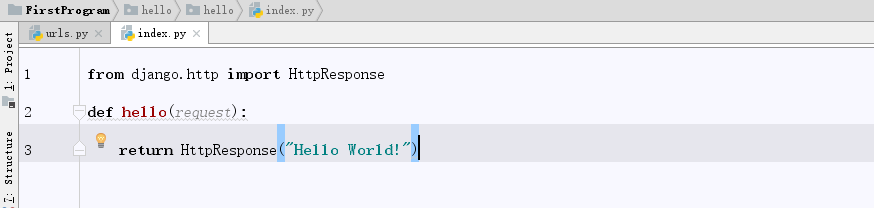
打开 urls.py删除原来的代码,加入如下代码:
#urls.py 的文件内容 index.py 和 urls.py在同一个目录下
from django.conf.urls import url
from . import index urlpatterns=[
url(r'^$',index.hello),
]
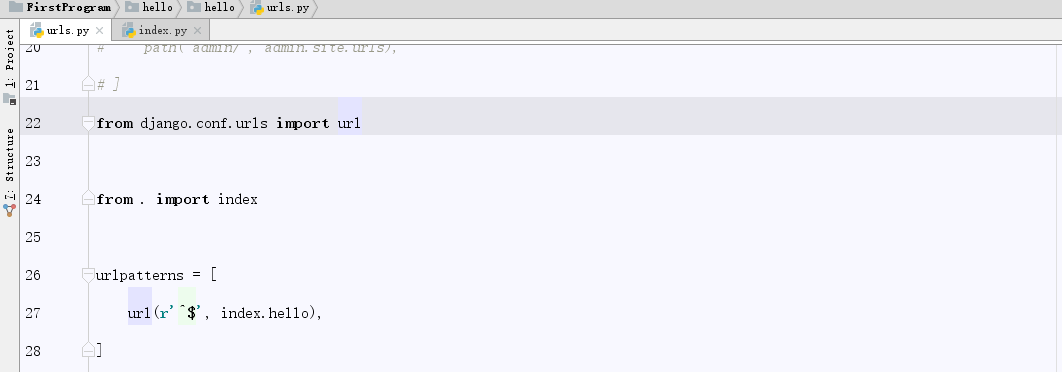
选择 工具->Deployment->Automatic Upload(always),Ctrl+s 保存文件,在站点目录下就可以看到刚刚添加/修改过的文件
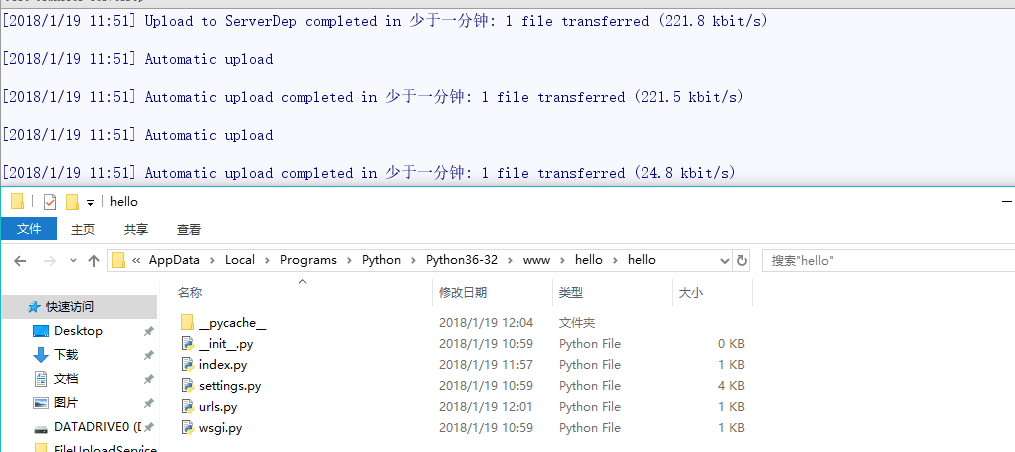
好了,浏览器中输入 http://localhost:8008/

接下来需要探究一下Pycharm和Django Debug的问题[以上代码参考]
10.配置Pycharm支持debug
到这里,我们已经搭建起了一个简易的Django开发环境,不过还不能单步调试,接下来开始配置单步调试,关闭cmd[停止当前django站点]
运行->编辑结构...->+->Python
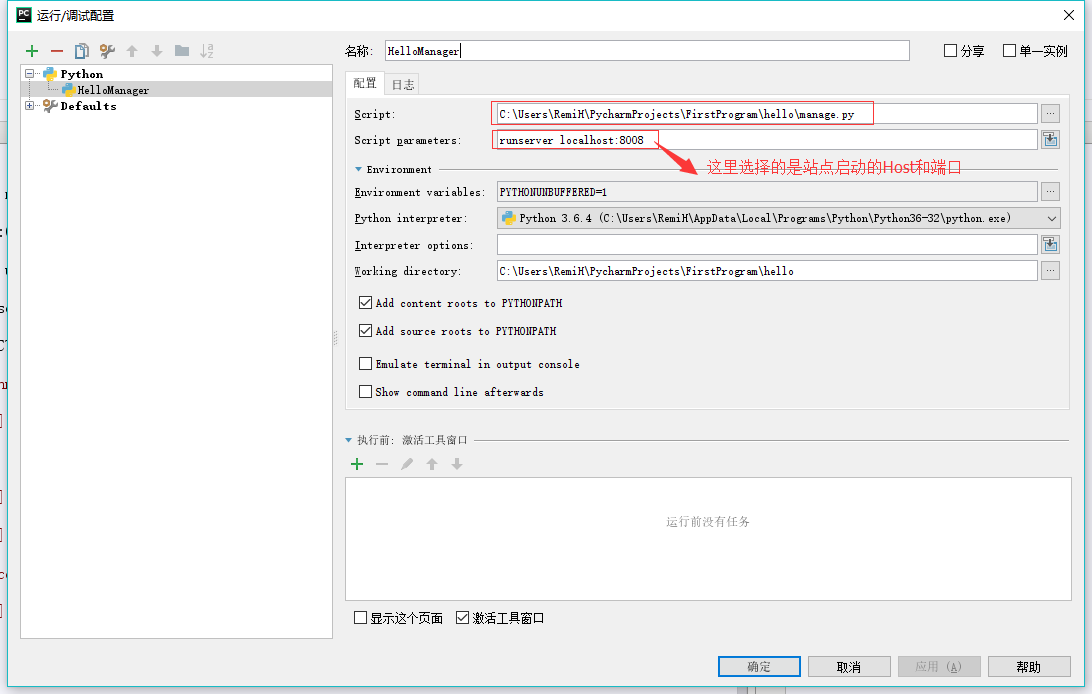
Run
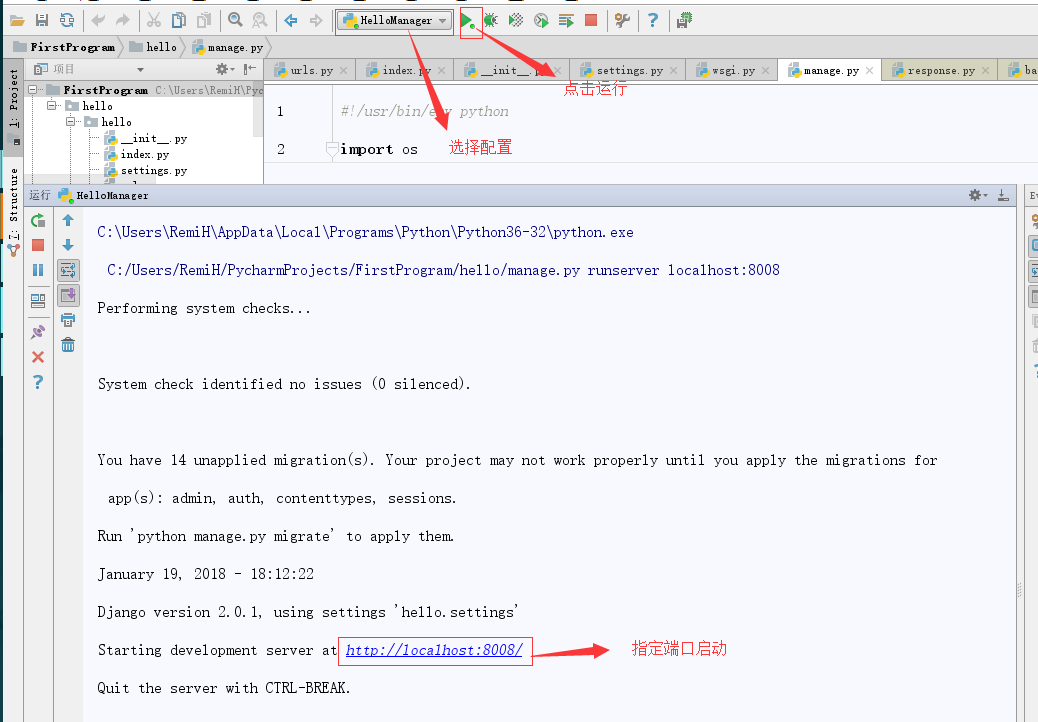
浏览器手动输入 http://localhost:8008[没有自动打开浏览器,需要查询原因]

Debug
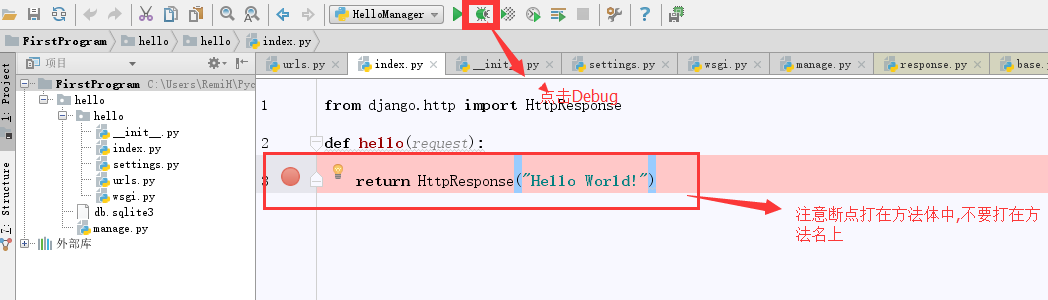
启动之后,在浏览器中输入http://localhost:8008/, 断点进入 可以 使用 F7[跟入方法],F8[执行下一句],F9[全部执行,除非遇到下一个断点]进行 跟踪了
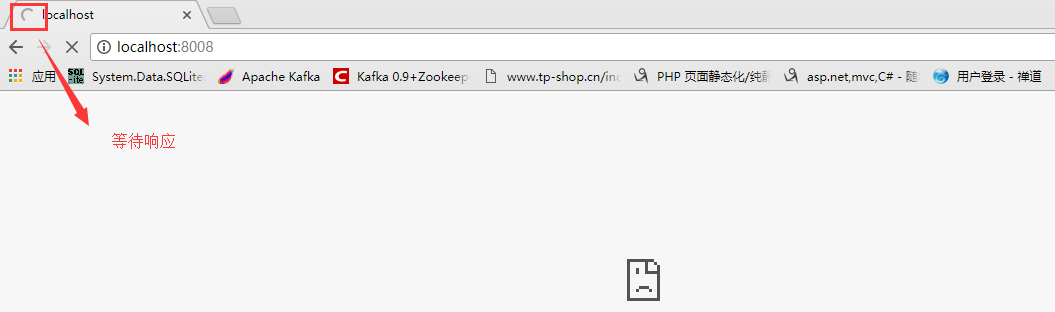
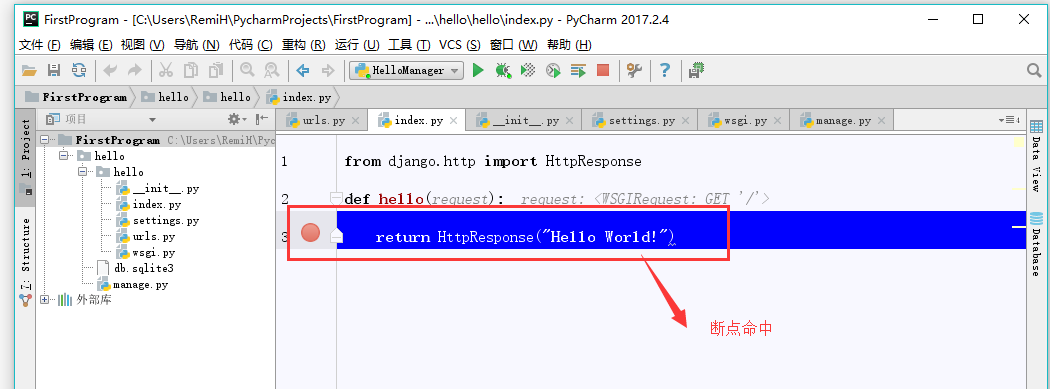
欢迎指正,这一篇算是入门,必先利其器准备好了 工具 下面学技术就是更顺利的事情了!
Pycharm+django新建Python Web项目的更多相关文章
- IntelliJ IDEA新建JAVA WEB项目(转载)
IntelliJ IDEA是java语言开发的集成环境,IntelliJ在业界被公认为最好的java开发工具之一,尤其在智能代码助手.代码自动提示.重构.J2EE支持.各类版本控制工具(git.svn ...
- Linux06 /Python web项目部署
Linux06 /Python web项目部署 目录 Linux06 /Python web项目部署 1. 部署方式 2. 纯后端代码部署/CRM为例 1. 部署方式 2. crm项目详细部署步骤 3 ...
- Maven入门1-在Eclipse中新建Maven Web项目
在eclipse中新建Maven Web项目 很多时候开发效率低下,大部分原因是IDE环境不熟悉.配置不会配置:因此在学习一项技能之前,有必要对基本的环境配置有所了解,正所谓磨刀不误砍柴工.这篇文章主 ...
- 使用VS2017新建的Web项目报错:Package Microsoft.Composition 1.0.27 is not compatible with netcoreapp1.1
使用VS2017新建的Web项目报错: 看到这样的错误提示,毫无意义.赶脚这应该是VS2017的BUG,没有显示错误的位置.于是用dotnet restore手动还原,结果在控制台中终于显示了详细的错 ...
- idea新建maven web项目
一.新建maven web项目 二.配置服务器 三.测试运行
- Python+Django(Python Web项目初体验)
参考:https://blog.csdn.net/qq_34081993/article/details/79229784 Django是一个开放源代码的Web应用框架,由Python写成. 安装Dj ...
- Python web项目Django部署在Ubuntu18.04腾讯云主机上
Django2.1 + Python3.6 + nginx + uwsgi 部署到Ubuntu18.04 材料准备 准备一个Django项目 准备一台Ubuntu18.04的主机 ssh连接到主机(腾 ...
- supervisor+gunicorn部署python web项目
有了Nginx,对于Tomcat没有必要详细了解. 有了supervisor,再也没有必要把一个程序设置成服务.驻留进程,supervisor真是一个相见恨晚的好工具. 在Tomcat中,所有的web ...
- Django简介 --Python Web
Python Web主流的三种框架:Django.Flask.Tornado,使用频度:Django>Flask>Tornado 一.设计模式 MVC:模型(Model).View(视图) ...
随机推荐
- JPA实体类注解、springboot测试类、lombok的使用
前提准备: 搭建一个springboot项目,详情请参见其它博客:点击前往 1 引入相关依赖 web.mysql.jpa.lombok <?xml version="1.0" ...
- bat检测文件大小并邮件报警
rem 获取当前日期 set TimeName=%date:~0,4%%date:~5,2%%date:~8,2% rem 获取文件名 set file=%TimeName% rem 获取文件大小 ...
- jQuery模块化开发
//定义了命名空间. var Itcast = {}; //定义第二级别的 命名空间. var Itcast.Model = {}; var Itcast.Model.UIJs = (function ...
- UNIX域协议(命名套接字)
这里主要介绍命名UNIX域套接字 1.什么是UNIX域套接字Unix域协议并不是一个实际的协议族,而是在单个主机上执行客户/服务通信的一种方式.是进程间通信(IPC)的一种方式.它提供了两类套接字:字 ...
- AJAX请求真的不安全么?谈谈Web安全与AJAX的关系。
开篇三问 AJAX请求真的不安全么? AJAX请求哪里不安全? 怎么样让AJAX请求更安全? 前言 本文包含的内容较多,包括AJAX,CORS,XSS,CSRF等内容,要完整的看完并理解需要付出一定的 ...
- 冲顶大会APP技术选型及架构设计
我在1月4日看到虎嗅推送"王思聪撒币"的消息,然后开始推敲背后技术.其中涉及直播流.实时弹幕.OAuth2.0开放授权.SMS api.Push网关.支付接口等业务,其技术实现并不 ...
- Tempdb总结
Tempdb 系统数据库是一个全局资源,可供连接到 SQL Server 实例的所有用户使用,并可用于保存下列各项: 显式创建的临时用户对象,例如全局或局部临时表.临时存储过程.表变量或游标. SQL ...
- 快速了解Hibernate的使用
了解hibernate的使用 hibernate是作用于传统的mvc开发dao层的框架 在以往的开发中我们如何的编写dao的代码呢 1.原始的jdbc操作,在dao中到操作Connection/Sta ...
- ubuntu14.04下部署Tsung
我是在Windows 7下装的虚拟机里部署的Tsung,所以,以下均是在虚拟机下的操作: 1.网络问题必须搞定,见我的另外一篇博文 2.erlang的安装包.Tsung的安装包一一备齐.我用的是tsu ...
- Appium dmg 安装:[TypeError: Cannot read property 'replace' of undefined]
问题原因:appium dmg 版本没有默认node.js 解决方案:安装稳定版的node.js.(官网下载安装即可.) 验证:命令行输入:node -v 查看版本号 npm -v 查看版本号
